kx驱动安装教程KX驱动怎么安装
kx驱动安装教程 时间:2021-07-18 阅读:()
KX驱动怎么使用?
安装不是很简单的 安装好了还要连线 如果没有玩过这个驱动 很难连接好。如果你要安装可以找我 我的QQ是 854667570 答案密码666666 SB LIVE!系列可能是全世界卖的最好的娱乐声卡了。
它使用与E-MU APS专业声卡相同的主芯片EMU10k1。
可是,他的原厂驱动根本没有发挥EMU10k1芯片强大的运算能力!以来自俄罗斯的发烧友Eugene Gavrilov、Max Mikhailov和Hanz Petrov为首,与世界各地的一些编程高手组成了一个驱动开发小组,开始了针对EMU10k1芯片的研究。
这些高手们终于为使用SB Live声卡来制作音乐的无产阶级音乐制作人编写出了一个专门用来进行电脑音乐制作的专业驱动——这就是kX驱动。
kX驱动以其专业的性能和强大的插件功能,已经被越来越多的人所接受。
kX驱动不但支持使用EMU10k1芯片的SB-LIVE系列声卡,而且支持使用EMU10k2的Audigy系列声卡,支持Windows 98SE, Windows Me, Windows 2000和 Windows XP操作系统。
从此,创新SB Live可以完全支持低延迟达到10.66ms甚至是惊人的2.66ms的16通道ASIO(Audigy上是32通道),支持GSIF(也就是可以用GigaStudio了),音效插件模块化,优化的DX接口,图形化的DSP模块操作,软件界面多语言支持,软件界面支持皮肤更换——也就是说,你的SB LIVE!已经脱胎换骨成为了“专业音频卡”了!我们可以用一个便宜的SB LIVE!声卡也可以使用CUBASE SX,Nuendo等等必须使用ASIO的专业音频软件。
也可以使用最经典的软件采样器GIGASTUDIO。
甚至已经有“第三方”的软件高手开发了KX驱动下的吉他效果器插件TubeDrive!音色一般,但是仔细调节一下觉得还挺有意思!但它不占用CPU资源,完全是实时的!对演奏延迟感觉敏感的人,非常有帮助! 需要注意的是:现在市场上卖得很多的“特惠版”的Live!卡是装不了KX驱动的。
还有,Audigy的话,只有Audigy豪华版可以装KX。
Audigy2装不了。
KX驱动的安装 好了,现在开始安装kX驱动。
首先到KX驱动开发小组的主页/下载最新的KX3538驱动。
或者点击这里直接下载。
在安装之前,要确保系统中已经卸载了创新原厂的驱动其他版本声卡驱动,否则会造成冲突或无法安装!一定要卸载干净,卸载后,那个创新的文件夹也要手工删除掉。
建议大家最好连WINXP系统自带的LIVE驱动也删除掉,以保证让声卡彻底“忘掉”她自己曾经是创新Live。
具体的做法:进入WINXP系统安装目录下的INF目录(如C:WINNTInf或者C:WINDOWSInf,INF目录为系统隐藏目录,一般情况下不会直接看到INF目录,需要在“我的电脑”的“工具”菜单下选“文件夹选项”来修改才能看到。
)找到INF目录下wdma10k1.inf文件,将此文件删除!另外,卸载原厂驱动并删掉此文件后,在还没有装KX之前,不要上网,否则系统会再次从微软升级网站下载微软为LIVE设计的驱动。
重新启动电脑,系统将提示找到新硬件的对话框。
不要管它,直接双击KX驱动的安装文件。
如果是安装于WIN2000和WINXP系统,则不需要装Microsoft Windows 98SE Quick Fix for AC-3 playback”(快速修复AC-3回放功能)。
“kX Project SDK”项是kX驱动开发工具包,如果不进行kX驱动的开发,就没必要选择它。
安装完成后会自动搜索到你的声卡型号并安装驱动程序。
在完成所有的步骤后,重启电脑,完成kX驱动的安装。
这时,我们会发现在系统任务栏中有一个kX图标,右击该图标会打开“kX Manager”的功能项目菜单,包括kX混音器、kX DSP、kX路由器、Speaker test等。
打开音频属性看看,Live的标记已经没有了。
也就是说,从现在开始,你的声卡不再是SB LIVE!了,而是一块全新的——KX专业音频卡!! 深入开发KX驱动 但是问题来了!安装KX驱动以后发现KX默认的界面实在是太混乱!搞了半天居然没有声音!更无法录音!极度郁闷!这个KX驱动的默认界面是想要针对所有的用户的所有用途而设计。
既然我们用这个“KX专业音频卡”来做“专业”录音。
那么能不能为这种专业应用对KX驱动进行优化呢?于是我直接从KX驱动的核心内容——KX DSP软跳线入手,彻底搞定KX驱动!并且不再被KX原有的界面牵着走,重新建立了用于“专业录音”DSP连线模式!实现了完全基于DSP的“听湿录干”,演员独立的监听返送,各个驱动间的直接连接录音等功能,而且思路比较清晰明了,操作方便!希望此文能够让大家在使用KX驱动录音的时候更加明白一些!呵呵! 我先来介绍一下KX复杂的界面与DSP模块之间的关系。
KX驱动最重要的特点在于它采用模块化的设计!所有的功能模块都有自己的输入输出端口,就像真的硬件系统一样。
我们需要把这些虚拟的功能模块用“虚拟导线”连接起来才能完成相应的功能。
这就使KX驱动的应用极为灵活!个人认为这可能是借鉴了德国CREAMWARE公司的SCOPE平台软件的设计思想。
首先我们打开KX驱动的DSP窗口!如下图,按这个按钮: 现在我们看到的就是KX驱动的默认DSP连线状态。
DSP连线状态 乱七八糟的!这么多连线就像看电路板!谁知道这个东西怎么用?!?!?不要着急,我们只要了解了这几个模块的功能,就可以理解这些连线了!下面我们分别了解KX默认界面中主要的的四个主要模块,prolog,eplog,FXbus和xrouting。
只要搞清楚这些模块的功能,就可以破解这些连线的秘密了! 首先看prolog和eplog模块。
在英文中prolog和eplog的意思是前奏和尾声。
他们分别代表了SB LIVE!上的所有物理端口和部分逻辑端口,等等!什么是物理端口?什么又是逻辑端口呢?所谓物理端口,就是真实地我们看得见摸得着的各种输入输出口!这些我们在音频卡上都可以看到!比如线路输入输出口,话筒接口等等!而逻辑端口包括各种我们看不见的驱动程序的输入输出口——MME,ASIO输入输出端口!prolog包括SBLIVE!上的所有物理输入接口和一个需要被选择的AC97输入端口(在AC97控制界面中选择,这个后面会详细介绍)。
eplog则包含SBLIVE!上的所有物理输出接口和所有的ASIO输入端口。
有点乱!没错!就是因为乱,我们才被搞得晕头转向!这两个模块反映到KX的界面,实际上就是那个“Ins `n` Outs”部分!上面是输出控制,下面是输入控制! “Ins `n` Outs”部分 明白了么?不明白没关系!因为这两个模块设计太烂,我们最后将会抛弃他们,用更好的模块去替代! FXbus模块实际上是KX驱动最重要的内容——KX 路由!它的用途是为各种驱动输出端口分配一个逻辑端口!也就是说。
ASIO,MME,WDM,GSIF的输出是不能直接显示在KX驱动中的!需要把他们指定到相应的FXbus上才能工作! 在KX驱动中,MME,ASIO逻辑端口必须分配到FXbus中才可以获得“真实的”端口。
FXbus一共有16条总线,也就是说我们可以把MME和ASIO输出口分别通过这16条FXbus输出(Audigy的FXBusX模块有32条FXBus输出)。
SB LIVE!内置的合成器音源也要通过他来分配端口。
在FXbus的默认设置中,MME的输出口通过FXbus0、1实现,ASIO1、2通过FXbus2、3实现,SB LIVE!内置的合成器音源通过FXbus4、5实现!另外还有AC3的输出端口也是通过FXbus实现的!在KX驱动中,GSIF驱动的输出与MME,WDM都是共享的! 在下面这张图中显示,在KX驱动默认状态,Wave 0/1(也就是MME0/1,WDM0/1,还有GSIF0/1)它们的输出是通过FXBus0/1来实现。
在这张图中,显示Wave 0/1是从FXbus0/1端口输出,同时,他也可以被发送到FXbus13/14上。
而ASIO0/1是通过FXBus2/3输出的!如图: 而对于以前SB LIVE!的两个内建的SOUNDFONT音源则是通过FXBus4/5输出的。
甚至,你可以分别指定每一个MIDI通道都有自己的声音输出!这个功能十分有用,也就是说,你能同时分轨对16个MIDI声部同时录音!!!这能极大的提高效率!!!如下图: FXbus模块非常重要!没有它就无法让KX驱动发出任何声音。
他是KX的核心内容! 现在,有了prolog,eplog和FXbus三个模块,我们实际上已经可以录音和监听了——直接把相关端口连接起来就可以了! 例如,实现从AC97线路输入口到ASIO程序的直接监听录音 现在我们可以录音了!但是放音的时候还要重新调整线路!这肯定是不行的!我们如果有一个调音台来混音,能够监听和选择录音来源就好了。
那么,我们还有一个xrouting模块是不是可以完成这个调音台的任务呢! 关于xrouting模块 很遗憾!本人认为这个是KX驱动默认界面最大的败笔!xrouting本来想成为一个“想要把所有的信号都输入进来的”超级调音台,它对应的KX驱动界面就是所谓的“录音”部分。
但是因为它并没有给所有的端口分配控制,因此让人搞不明白!我被这个“录音”部分搞得糊里糊涂!而且这个3538 Beta版驱动好像还有BUG,即使我将所有的推子推起仍然无法对AC97线路端口录音,我更改了他的连线才实现录音功能!这个xrouting模块设计实在不怎么样!更可恶xrouting模块的录音输出混合了所有的声音,我们需要的和不需要的声音都被录音!信号质量严重下降! 返过头来我们再看那些效果器的连线就更乱了!完全没有实现我们用KX驱动的根本目的——给我们这些专业人士作“专业”录音!难道没有办法了么?嘿嘿!我们的俄罗斯发明家们早已经为我们想好了!他们准备好了一些专业的模块,只等着我们将它们连接起来,配置一个专业的KX工作模式!让KX驱动真正位无产阶级音乐家们服务! 全面改进KX驱动的默认工作模式 首先,我们要保留了FXbus模块,如果你用Audigy,那么可以把FXBus模块换成FXBusX模块获得32通道的FXBus! 然后我扔掉KX驱动默认的其他所有模块!什么prolog、eplog,当然还有xrouting模块!然后我们在DSP界面内点击右键,添加以下几个模块,分别是:Src模块(物理输入端口选择),k1lt模块(物理输出端口,MME的逻辑输入端口包含在这里),ASIO模块(ASIO逻辑输入端口)。
还有一个MX6模块(12路调音台!12路输入,1立体声母线,2编组,2辅助)!这几个模块分别替代了以前prolog,eplog和xrouting模块的作用! 其中Src物理输入端口模块替代了prolog模块!它通过一个下拉菜单实现物理端口录音源的选择!如下图。
可是我这样只能选择一个立体声录音源啊!没关系,我们可以同时添加多个Src模块!考虑到对于SB LIVE!数码版音频卡只有那个线路输入口还算有点儿意义,有2个通道输入我已经知足!用Audigy的朋友可用端口可以更多,但是请注意,AC97录音端口是要在AC97界面里进行选择的!如图8!注意AC97界面中下面的那几个输入源一定要选择为“静音”,而“Gain”推子下面的开关则一定要打开!如下图。
k1lt物理输出端口模块替代了原来eplog的部分功能!如下图。
怎么样!这个一目了然吧!需要注意的是MME的逻辑输入端口包含在k1lt模块里!也就是说如果我们要用COOLEDIT录音就要把音频信号连接到k1lt的13和14端口上!当然你也可以自由更换位置,因为k1lt物理输出端口是可以任意调换的!这简直太方便了! 这个ASIO输入端口能够完成16通道的ASIO输入连接!如下图。
需要注意的是,KX驱动并不同事都打开这些ASIO端口,需要到KX ASIO设置窗口打开这些ASIO端口!为了不过多地占用资源,我们一般选择有2进2出的ASIO端口就可以了!,如下图。
现在,输入输出端口都已经齐备!我们需要用MX6模块将这些模块连接起来!用它要替代那个失败的xrouting模块工作! 我们先看看MX6模块和MX6调音台。
MX6调音台 12个红色输入端分别对应调音台IN1到IN6的6个推子。
8个蓝色的输出端口从上至下分别是立体声MIX母线,Rec立体声录音编组母线,立体声AUX1和立体声AUX2!每个通道都有3个开关分别是[R]—发送到Rec立体声录音编组母线,[M]—发送到立体声MIX母线,[E]通道开关,必须打开他才能激活通道。
每个通道的S1推子和S2推子是分别控制发送给立体声AUX辅助1和立体声AUX辅助2的音量。
[RECMON]开关用于对Rec立体声录音编组母线监听。
电平表默认监视立体声MIX母线。
当按下[Vu= REC]开关时则监视Rec立体声录音编组母线的电平。
下面我们将充分利用这个MX6,按照“专业录音”的要求连e69da5e887aae79fa5e9819331333238643635接一个DSP!请看下图(下载这个KXPRO1的KX设置文件,导入即可看到这个界面了) 下面我们以MX6为中心连接所有的输入输出和效果器等设备。
先提一下KX连线的基本规则。
蓝色的端口都是代表输出。
而红色端口代表输入。
一个输出端口可以连接多个输入端口,而一个输入端口只能有一个输出端!我们首先看输入部分的连线。
调音台输入1/2连接到,这是。
调音台输入3/4连接到FXBus2/3。
这是ASIO逻辑输出指定的端口 FXBus4/5,也就是SB LIVE!合成器的输出端口连接到调音台的输入5/6,Src物理输入端口连接到调音台输入7/8,调音台剩下的两对立体声输入口9/10和11/12分别被混响和延时效果器的效果返回占用。
这样,对应到MX6的调音台界面上: IN1——FxBus0/1,MME输出信号 IN2——FXBus2/3,ASIO输出 IN3——FXBus4/5,SB LIVE!合成器的输出 IN4——Src物理输入源 IN5,IN6——混响和延时效果器的效果返回 再看输出。
考虑到MX6没有MIX总输出控制。
我让MIX母线通过一个St Vol立体声衰减后再进入到k1lt指定的物理输出端口连接监听音箱。
REC录音编组母线同时输出给MME和ASIO逻辑输入端口,实现录音功能。
而MX6的辅助1则同时发送给混响和延时效果器——只要控制效果器的返回量就可以控制效果强度!最后辅助2发送给演员的耳机放大器共演员监听!我们可以完全设定一个独立的混音给演员!这个很重要!因为我们就可以利用[RECMON]开关实现对声源的独奏监听而不影响演员的监听。
Peak模块用于监视Src物理输入端口的信号输入电平。
这样,我们就可以像用真实的调音台一样来使用这个MX6调音台了,虽然它是虚拟的! 这是一个用ASIO程序录音的例子,设置调音台,实现完全基于DSP的“听湿录干”,演员独立的监听返送。
MX6调音台的应用还可以很方便地实现的对不同的驱动程序间的录音。
我们知道IN1的信号来自电脑KX驱动FX BUS1,FX BUS1是传输WINDOWS MME驱动的输出,GIGASTUDIO 的GSIF驱动输出也是通过FX BUS1,而IN2的信号来自FX BUS2 的ASIO的输出。
根据我们的连接,MX6的Rec BUS的信号则直接进入到ASIO IN和Windows的MME IN录音输入端。
这样当我想要用CUBASE 的ASIO输入直接对MME或者GSIF输出的信号进行录音,只需点开IN1的通道上面那个[R]开关即可!需要注意的是不要打开录音软件上的直接监听,否则可能会形成信号环路产生反馈啸叫。
还要注意同时要关闭其他通道的[R]开关,否则你会得到各种驱动的声音和AC97线路口输入声音甚至效果信号的混合物,那就没意思了! 怎么样!大家明白了?如果感兴趣大家可以到本期光盘上找到这个实例的KX设置文件。
导入即可! 回过头来再看KX的默认界面!哈哈面目全非,很多项目都空了!我们再也不用看KX晦涩难懂的默认界面了!需要注意的是“主要”和“AC97”界面仍然起作用!
kx声卡怎么安装教程
网络上有视频教程的,你可以搜索下,在线观看。不过,都是简单的讲解怎么安装声卡KX驱动的。
XP系统安装KX3538,WIN 7及以上系统安装KX3552 。
至于声卡KX效果的调试,视频讲解的也有,但不是很详细的,不会涉及到插件的具体参数。
创新win7 win8系统64位kx驱动怎么安装
①首先,要安装声卡,拆开机箱后盖,再将机箱后空槽对应的挡板拆除,插紧声卡(否则系统会认不出来),再将固定螺丝上紧固在机箱上即可。②声卡插孔有示意图和颜色以示区别,根据说明书接驳(型号不同,会有差异): 白色:数字输出 蓝色:线性输入 粉色:麦克风孔 绿色:前置耳机 黑色:后置喇叭 橙色:环绕音响 ③然后,下载和声卡匹配的驱动程序,如有购机时附带的驱动光盘,那是最合适的,或者到设备的官网去下载(注意和操作系统要匹配,还有32位,64位之分)。
如果有不太明白的地方,应该先仔细查看声卡安装说明。
④点击声卡的安装图标Creative_kx……,首先会弹出语言环境的确认提示Chinese为中文?OK,然后按部就班安装即可(省略)。
⑤这时会弹出继续安装的界面,点击Install?再点对勾?根据安装的提示,点击是。
⑥如果熟悉VST,可以点确定,然后指向VST插件路径。
如果不熟悉建议点取消。
至此声卡的驱动程序已经全部安装完成?确定。
安装完驱动,重启系统是必须的!?确定。
参考资料 《创新声卡KX驱动安装》/article/fdffd1f8595949f3e98ca1db.html
KX驱动怎么安装
我能给你一个意见,如果需要调试,去找专业的声卡调试团队吧。我认识一个调试很棒的。
QQ 625476942。
。
付费的。
如果调试满意,就采纳。
KX驱动DSP调试详解创新声卡kx驱动调试驱动以其专业的性能和强大的插件功能,已经被越来越多的人所接受。
kX驱动不但支持使用EMU10k1芯片的SB-LIVE系列声卡,而且支持使用EMU10k2的Audigy系列声卡,支持Windows98SE,WindowsMe,Windows2000和WindowsXP操作系统。
支持GSIF(也就是可以用GigaStudio了),音效插件模块化,优化的DX接口,图形化的DSP模块操作,音质和功能与专业APS声卡有过之而无不及,软件界面多语言支持,软件界面支持皮肤更换……俨然就是一快专业音频卡!!!!!KX驱动的缺点也很明显:那就是——太专业了!!!!!哈哈~~~几乎所有第一次装上KX驱动的朋友都会发现,电脑没声音了,好不容易有了声音,又发现根本录不上音了,内录也不行了……看看那密密麻麻的DSP连线,头都大了~~~~呵呵,因为,一旦装上了KX驱动,就意味着你要和那些民用声卡的驱动界面以及使用方法说再见了。
要知道,只有数千元的专业音频卡才有这样的功能和操作界面!
- kx驱动安装教程KX驱动怎么安装相关文档
- kx驱动安装教程kx声卡驱动怎么安装不上
- kx驱动安装教程电脑的kX驱动效果怎么安装
- kx驱动安装教程kx驱动详细设置
- kx驱动安装教程win7下怎么安装KX驱动,应该这么做更好一些
totyun:香港cn2 vps,5折优惠,$6/月,10Mbps带宽,不限流量,2G内存/2核/20g+50g
totyun,新公司,主要运作香港vps、日本vps业务,接入cn2网络,不限制流量!VPS基于KVM虚拟,采用系统盘和数据盘分离,从4G内存开始支持Windows系统...大家注意下,网络分“Premium China”、“Global”,由于站长尚未测试,所以也还不清楚情况,有喜欢吃螃蟹的尝试过不妨告诉下站长。官方网站:https://totyun.com一次性5折优惠码:X4QTYVNB3P...
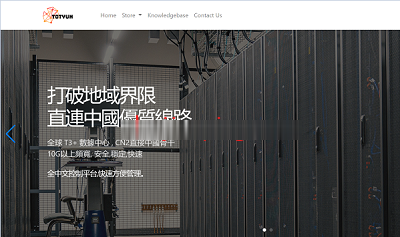
香港九龙湾(27元) 2核2G 20元 香港沙田
弘速云是创建于2021年的品牌,运营该品牌的公司HOSU LIMITED(中文名称弘速科技有限公司)公司成立于2021年国内公司注册于2019年。HOSU LIMITED主要从事出售香港VPS、美国VPS、香港独立服务器、香港站群服务器等,目前在售VPS线路有CN2+BGP、CN2 GIA,该公司旗下产品均采用KVM虚拟化架构。可联系商家代安装iso系统。国庆活动 优惠码:hosu10-1产品介绍...
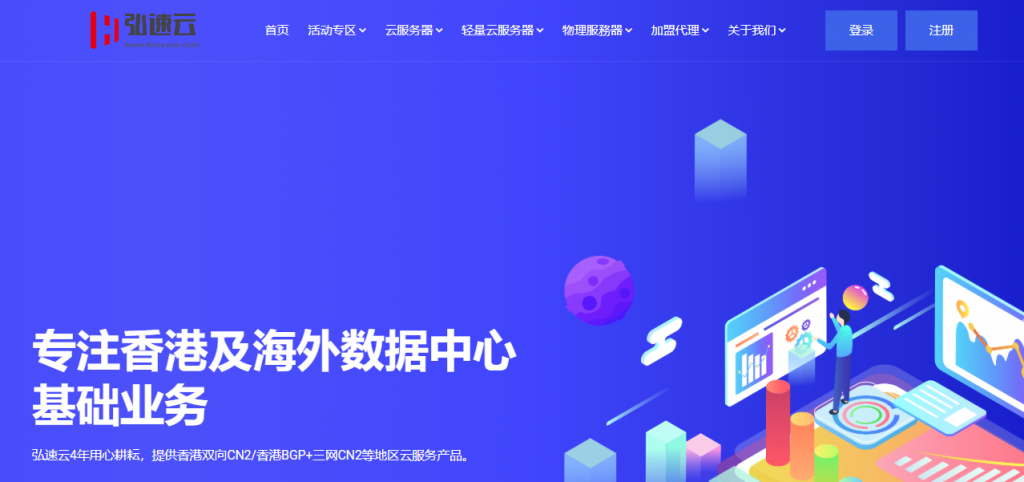
丽萨主机:美国CN2 GIA精品网/KVM/9折,美国原生IP,最低27元/月
丽萨主机怎么样?丽萨主机,团队于2017年成立。成立之初主要做的是 CDN 和域名等相关业务。最近开辟新领域,新增了独立服务器出租、VPS 等业务,为了保证业务质量从一开始就选择了中美之间的 CN2 GIA 国际精品网络,三网回程 CN2 GIA,电信去程 CN2 GIA + BGP 直连智能路由,联通移动去程直连,原生IP。适合对网络要求较高的用户,同时价格也比较亲民。点击进入:丽萨主机官方网站...
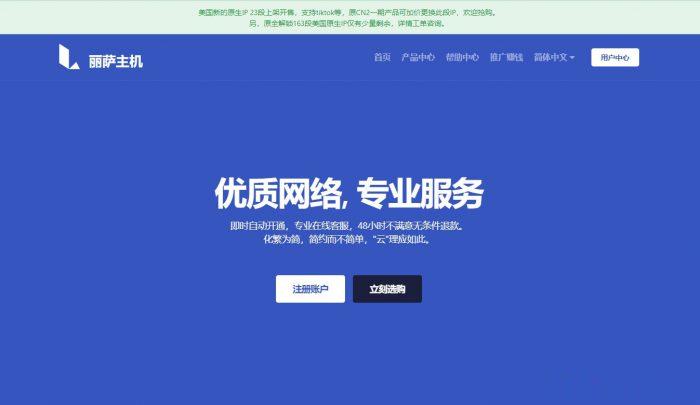
kx驱动安装教程为你推荐
-
meeyimevius是什么烟适合男人吸吗?近几年热门专业求近几年来的热门专业?百度预测世界杯预测2018年世界杯哪两个国家会打入决赛?windowsphone手机windows phone系统的手机有哪些呼叫中心搭建呼叫中心怎么建设百度创业史百度成立的历史dnf客户端消失地下城勇士登录 客户端消失cf服务器爆满为什么我穿越火线一进服务器就显示 该服务器爆满然后又显示杀戮空间联机杀戮间怎么联机 急!hub和路由器的区别集线器(HUB)、交换机和路由器的区别是什么?